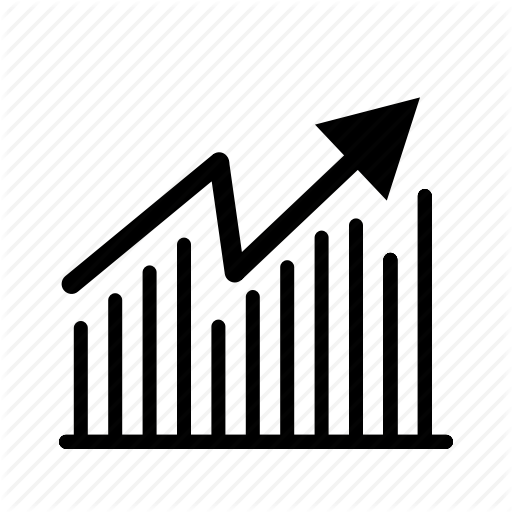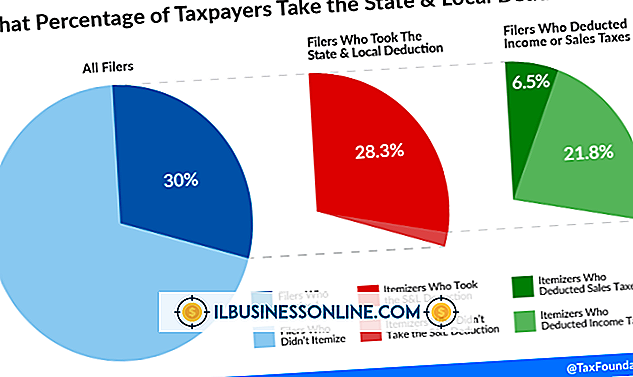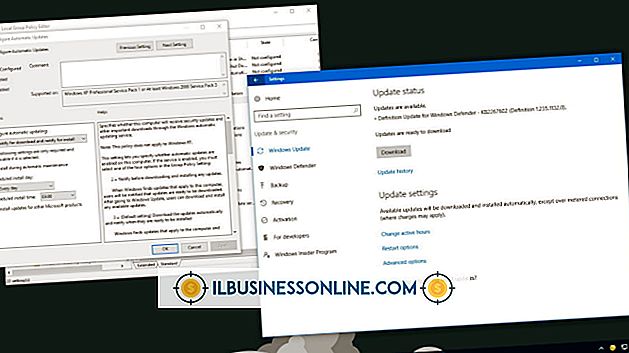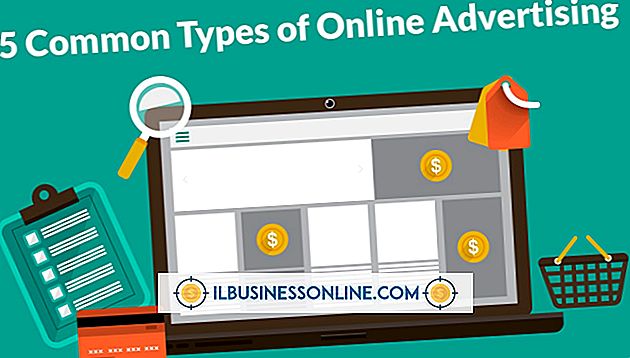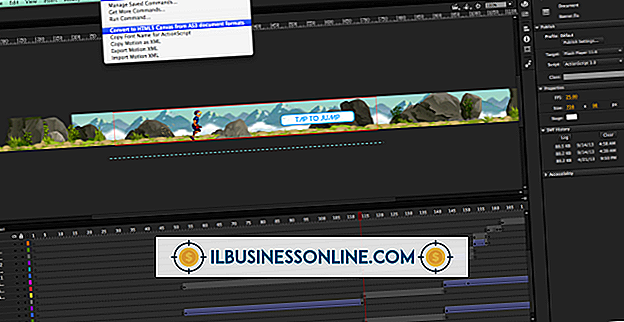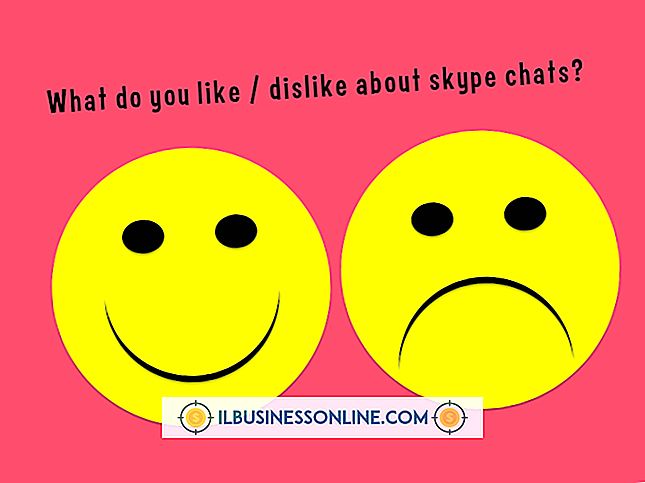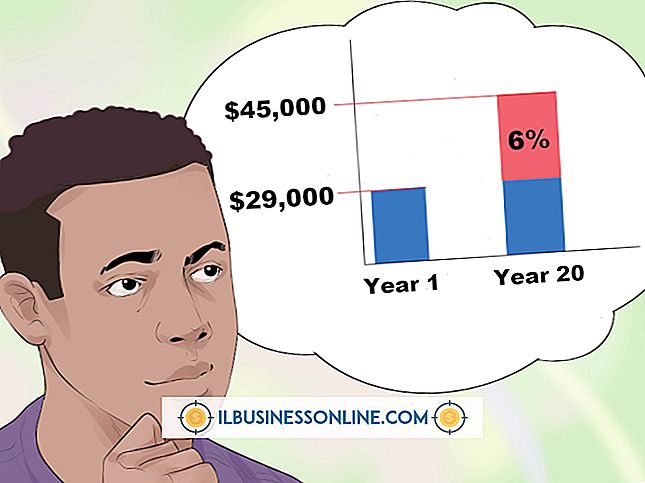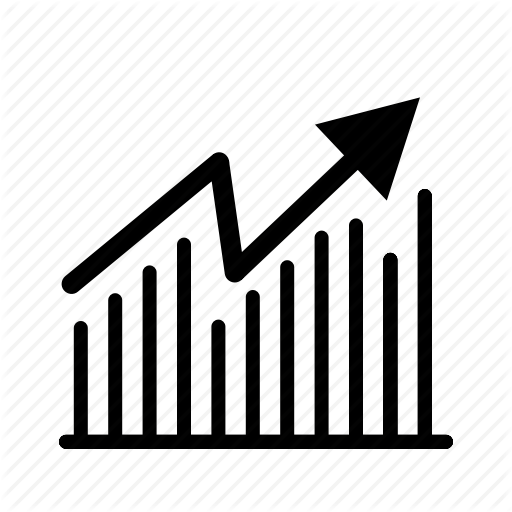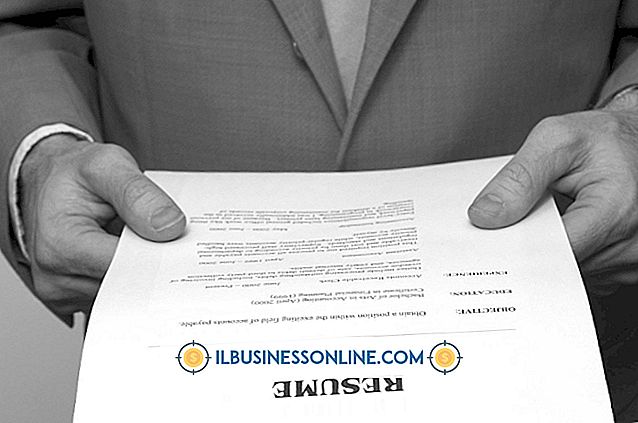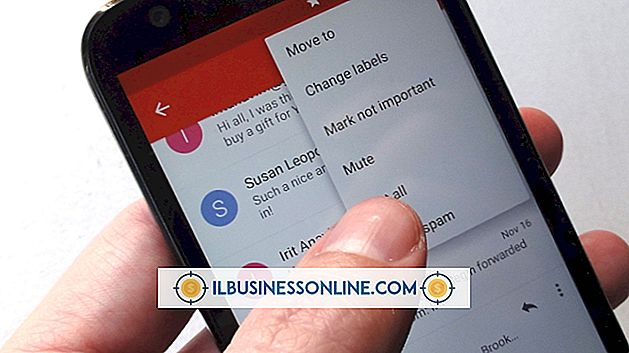QuickBooks gebruiken & Afdrukken naar PDF

QuickBooks biedt een ingebouwde PDF-printer om uw verklaringen, rapporten en formulieren op te slaan als een PDF-bestand. U kunt ook een PDF-printer van derden, zoals Adobe PDF, gebruiken om PDF-bestanden te maken. Met PDF-printers van derden kunt u de printer selecteren in het dialoogvenster Afdrukinstellingen, net zoals bij elke andere printer. PDF-bestanden hebben het voordeel dat ze kleine formaten hebben die kunnen worden bekeken op elke computer of elk apparaat dat het PDF-formaat ondersteunt. PDF-bestanden zijn ook handig voor het archiveren van rapporten, het bekijken van klantdocumenten voordat ze worden verzonden en delen in zakelijke vergaderingen.
Formulieren of rapporten
1.
Selecteer het rapport of formulier dat u wilt afdrukken in QuickBooks.
2.
Klik op het menu "Bestand" en "Afdrukken" om een PDF-printer van derden te gebruiken. Selecteer vervolgens uw PDF-printer uit de opties. U kunt ook "Bestand" en "Opslaan als PDF" selecteren om de ingebouwde QuickBooks PDF-printer te gebruiken.
3.
Klik op 'Afdrukken' of 'Opslaan'. Selecteer vervolgens een locatie op uw harde schijf om het PDF-bestand op te slaan.
PDF-verklaringen
1.
Klik op het menu 'Klanten' en 'Verklaringen maken'.
2.
Selecteer een klant in de vervolgkeuzelijst.
3.
Selecteer 'Geselecteerde klanten weergeven' en 'E-mail'.
4.
Klik op 'Nu verzenden' of 'Later verzenden' om een PDF-verklaring per e-mail naar uw klant te verzenden.
Waarschuwing
- Informatie in dit artikel is van toepassing op QuickBooks 2013. Het kan enigszins of aanzienlijk variëren met andere versies of producten.